* โพสต์นี้เป็นส่วนหนึ่งของ ชีวิตของไอโฟนจดหมายข่าวเคล็ดลับประจำวัน ลงชื่อ. *
Apple Maps ได้แสดงประวัติพื้นที่ที่มีการจราจรช้าหรือหยุดนิ่ง แต่ตอนนี้ยังรองรับการจราจรที่หนาแน่น กับดักความเร็ว และการรายงานเหตุการณ์ ไม่ว่าคุณจะเป็นคนขับหรือผู้โดยสาร เราจะแสดงให้คุณเห็นถึงวิธีใช้ประโยชน์จากคุณสมบัติใหม่เหล่านี้!
ที่เกี่ยวข้อง: วิธีหลีกเลี่ยงถนนเก็บค่าผ่านทางบน Apple & Google Maps บน iPhone
ทำไมคุณจะรักเคล็ดลับนี้
- ไปถึงที่หมายอย่างปลอดภัยโดยให้ความสนใจกับอันตรายบนท้องถนน และช่วยเหลือผู้อื่นด้วยการรายงานใน Apple Maps
- ตัวเลือกแฮนด์ฟรีหมายความว่าคุณไม่จำเป็นต้องละมือจากพวงมาลัย
รายงานเหตุการณ์จราจรโดยใช้ Siri ขณะขับรถ
ความปลอดภัยคือกุญแจสำคัญ และ Apple เน้นย้ำถึงความสำคัญของการใช้ Siri เป็นตัวเลือกแบบแฮนด์ฟรีในขณะขับรถ คุณไม่จำเป็นต้องเปิดแอป Apple Maps เพื่อรายงานอุบัติเหตุจราจรโดยใช้ Siri! หากคุณต้องการดู Apple Maps และเคล็ดลับ Siri เพิ่มเติม ให้ดูฟรี เคล็ดลับประจำวันนี้ จดหมายข่าว หากคุณเพิ่งเริ่มใช้ Apple Maps คุณยังสามารถเรียนรู้ วิธีบันทึกและแชร์ตำแหน่งบน iPhone ของคุณ.
เพื่อเตือนคนขับรถคนอื่น ๆ สิ่งที่คุณต้องทำคือทำหนึ่งในข้อความด้านล่างเพื่อส่งรายงาน และ Apple Maps จะเพิ่มการแจ้งเตือนเหตุการณ์ที่ตำแหน่งปัจจุบันของคุณ
- หากต้องการแจ้งอุบัติเหตุ ให้พูดว่า "เฮ้ สิริ รายงานอุบัติเหตุ"
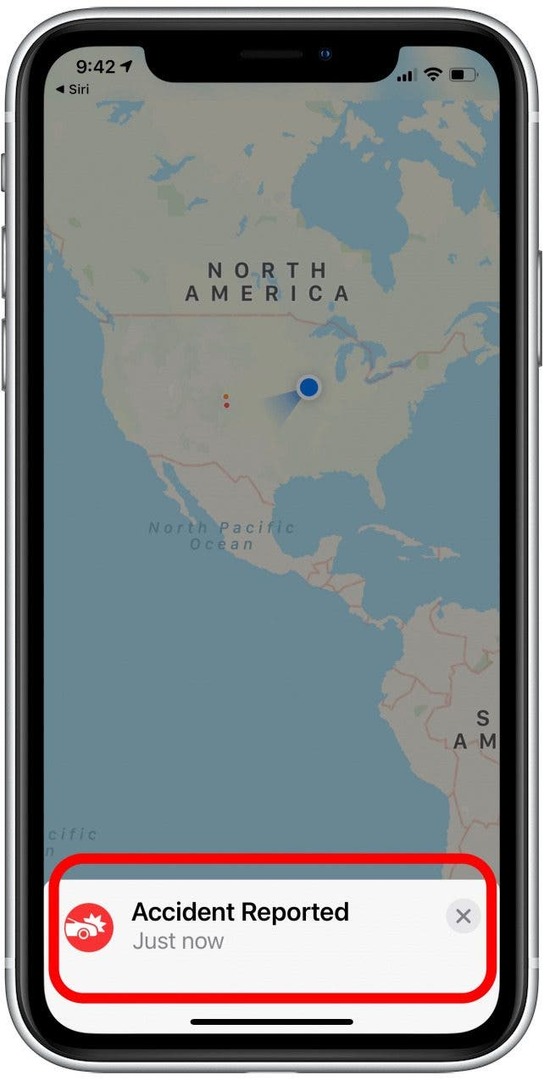
- หากต้องการรายงานอันตรายจากการจราจร ให้พูดว่า "เฮ้ สิริ มีอะไรอยู่บนถนน" หรือ "หวัดดี Siri รายงานอันตราย"
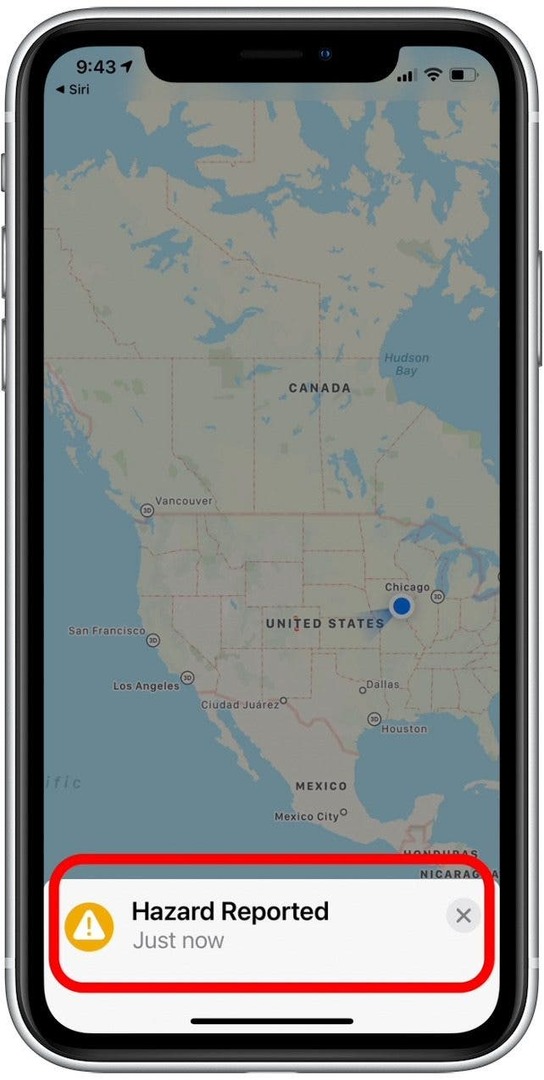
- หากต้องการรายงานกับดักความเร็วที่ทำงานอยู่ ให้พูดว่า "หวัดดี Siri รายงานกับดักความเร็ว" หรือ "หวัดดี Siri รายงานการตรวจสอบความเร็ว"
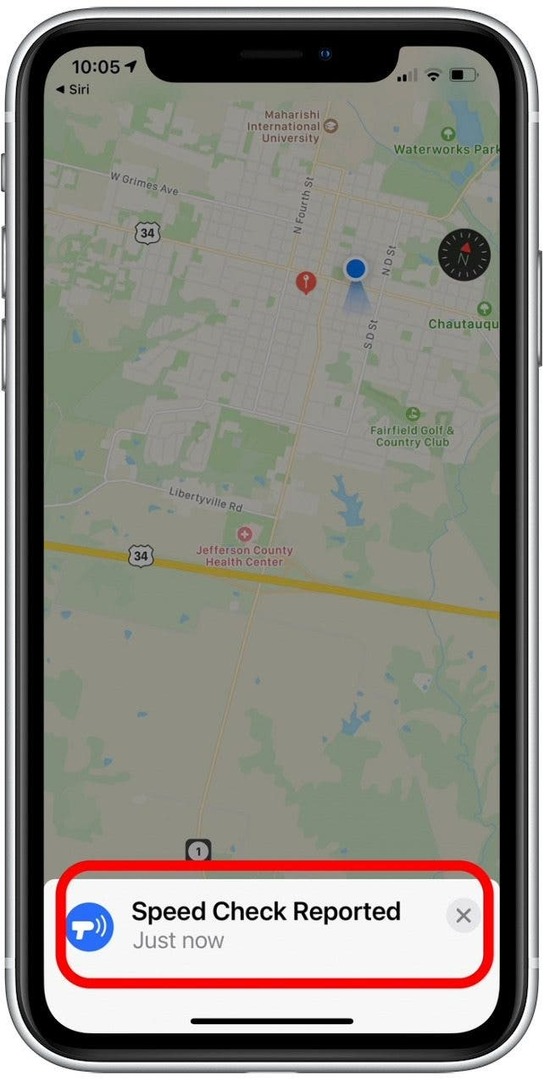
- หากถ้อยคำของคุณไม่ชัดเจนเพียงพอ Siri อาจไม่ทราบวิธีจัดประเภทคำขอรายงานของคุณ ตัวอย่างเช่น ถ้าฉันพูดว่า “เฮ้ ศิริ ข้างหน้ามีรถขวางอยู่” สิริขอให้ฉันชี้แจงว่าปัญหานี้เกิดจากอุบัติเหตุ อันตราย หรือการตรวจสอบความเร็ว
- หากต้องการชี้แจงรายงานของคุณ ให้พูดว่า "อุบัติเหตุ,""เสี่ยง," หรือ "เช็คความเร็ว" และ Siri จะเพิ่มรายงานของคุณไปยัง Apple Maps (ผู้โดยสารสามารถแตะหนึ่งในตัวเลือกที่แสดงด้านล่าง)
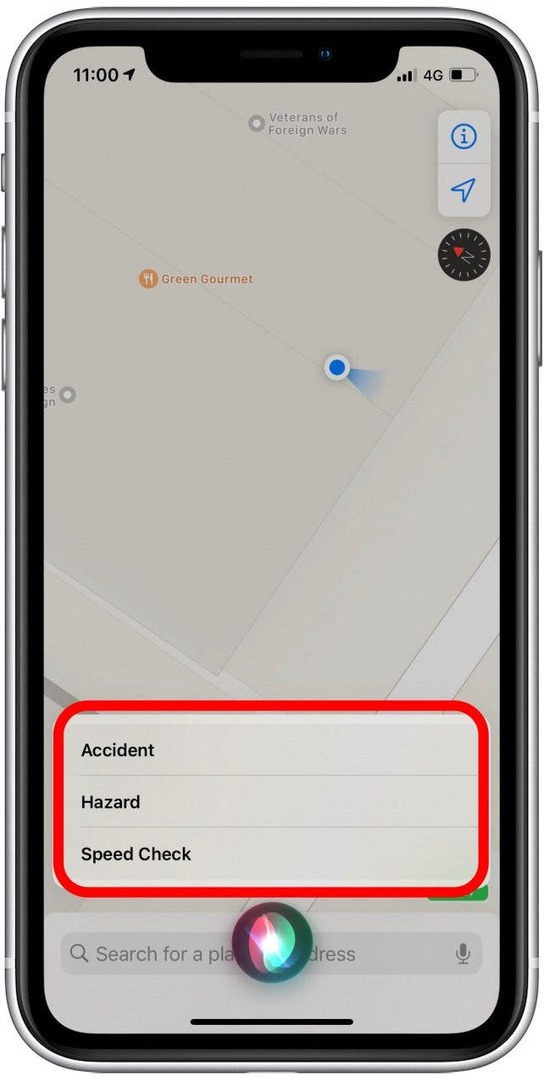
- หากคุณเชื่อมต่อกับ Apple CarPlay คุณยังมีตัวเลือกให้แตะ ไอคอนรายงาน บนจอแสดงผล CarPlay (โปรดทราบว่าตัวเลือกการสัมผัสควรทำโดยผู้โดยสารเท่านั้นด้วยเหตุผลด้านความปลอดภัย)
รายงานเหตุการณ์การจราจรขณะใช้เส้นทางแบบเลี้ยวต่อเลี้ยว
เพื่อเน้นย้ำถึงความสำคัญของความปลอดภัย เราขอแจ้งให้ทราบว่าตัวเลือกนี้เหมาะสำหรับผู้โดยสารเท่านั้น เนื่องจากต้องใช้ท่าทางสัมผัสและคำแนะนำบนหน้าจอ สำหรับผู้ที่ใช้เส้นทางแบบเลี้ยวต่อเลี้ยว Apple ทำให้การรายงานเหตุการณ์เป็นเรื่องง่ายมากโดยไม่ต้องออกจากเส้นทางของคุณ
- แตะ ลูกศร บนบัตรเส้นทางที่ด้านล่างของหน้าจอ
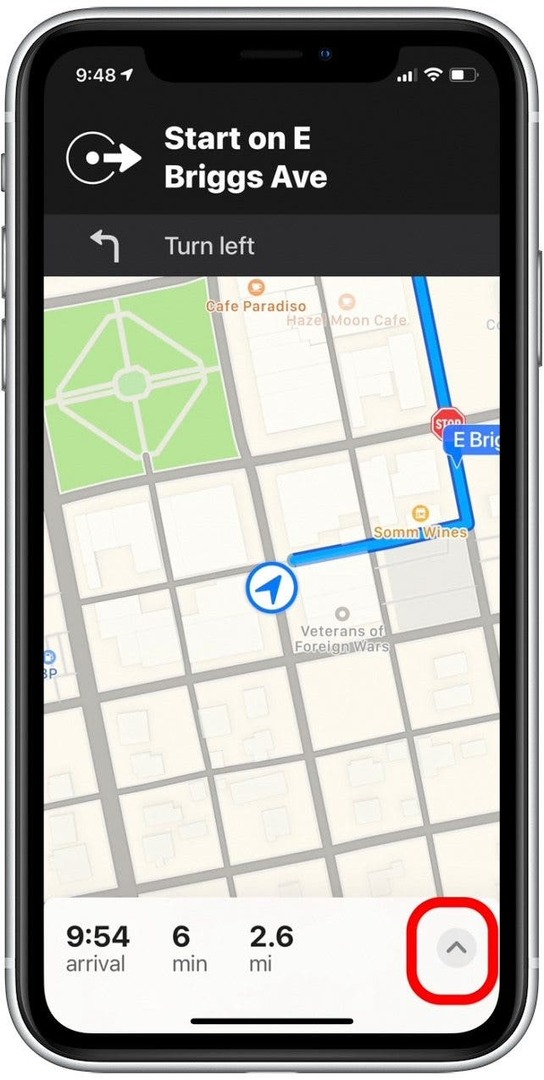
- แตะ รายงาน เพื่อเตือนคนขับถึงปัญหา
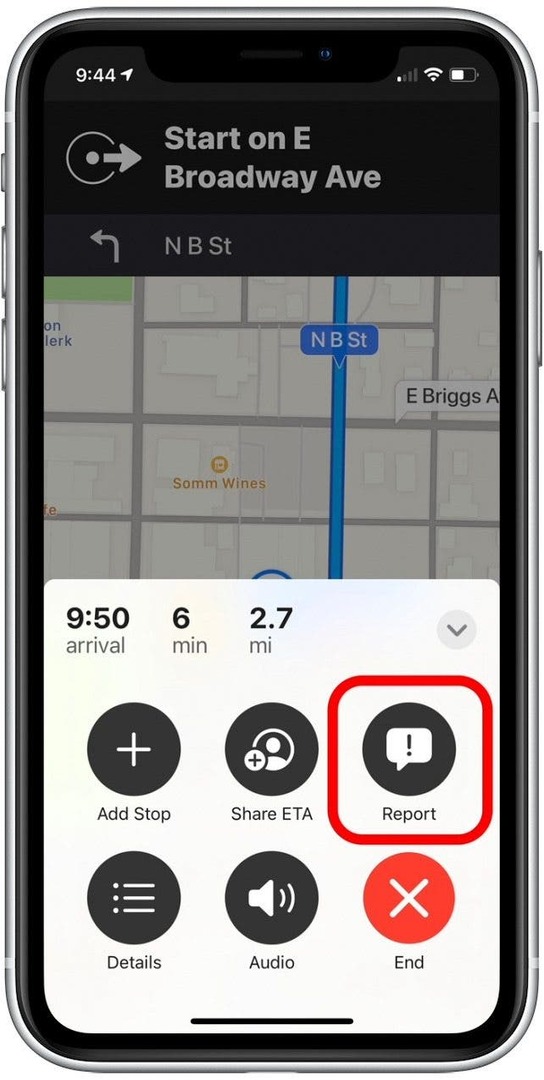
- แตะหนึ่งใน อุบัติเหตุ, เสี่ยง, หรือ ไอคอนตรวจสอบความเร็ว ด้านล่างเพื่อรายงาน
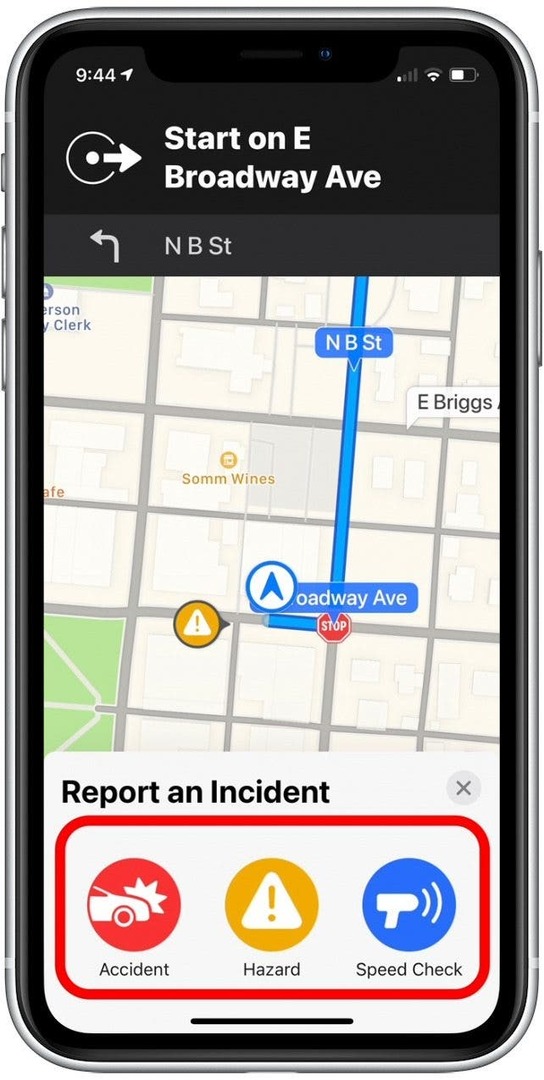
มันง่ายอย่างนั้น! ขณะนี้ Apple อนุญาตให้ผู้ใช้รายงานเหตุการณ์การจราจรติดขัด ผู้ใช้ iPhone (รวมถึงผู้ใช้ CarPlay) ควรจะสามารถเดินทางได้อย่างปลอดภัยและมีข้อมูลมากขึ้น
รายละเอียดผู้แต่ง

รายละเอียดผู้แต่ง
Ashleigh Page เป็นผู้เขียนฟีเจอร์สำหรับ iPhone Life ด้วยพื้นฐานด้านวิทยาการคอมพิวเตอร์และการเขียนเชิงสร้างสรรค์ เธอชอบผสมผสานแง่มุมของเทคนิคและความคิดสร้างสรรค์ เธอเป็นคนที่คลั่งไคล้เทคโนโลยีตัวยง เธอชื่นชอบผลิตภัณฑ์ของ Apple และติดตามนวัตกรรมล่าสุดอยู่เสมอ เมื่อเธอไม่ได้ทำงาน มักพบว่า Ashleigh ประดิษฐ์เรื่องสั้นแปลก ๆ (และบางครั้งก็ไร้สาระ) การเดินป่า และการเล่นวอลเลย์บอลทราย